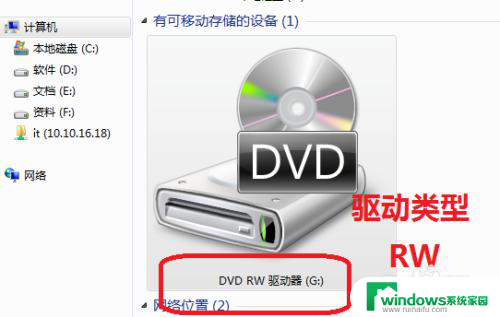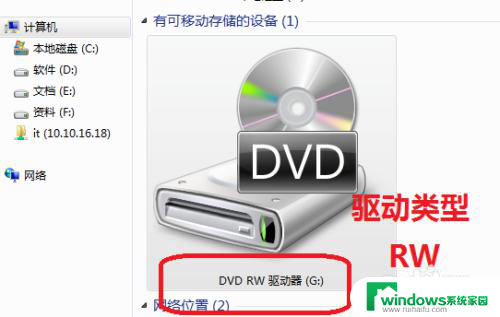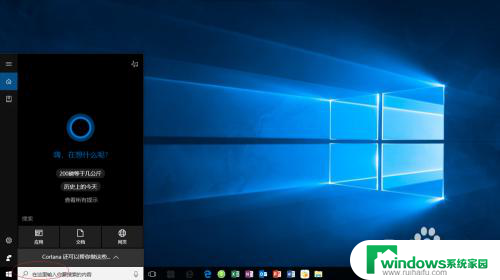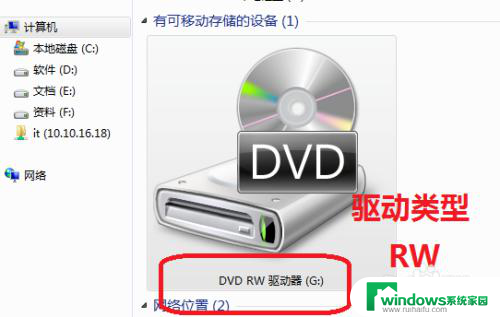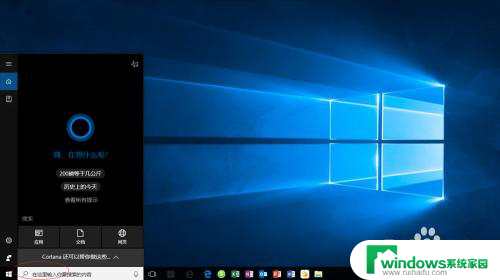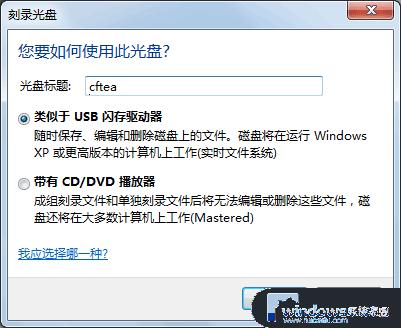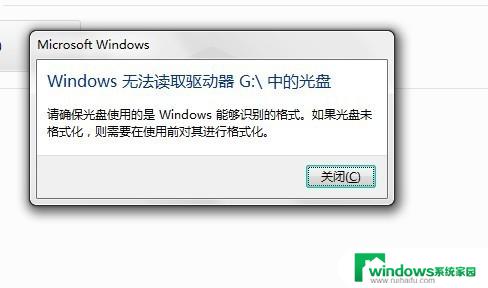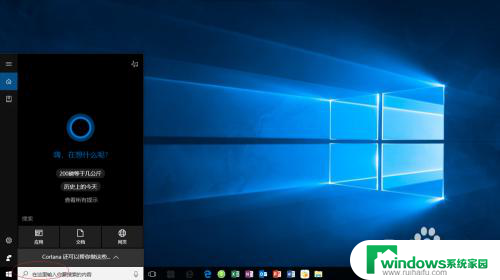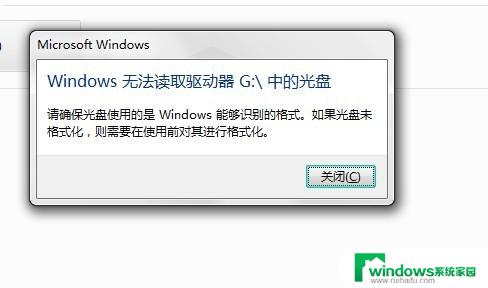笔记本电脑的光驱能刻录光盘吗 光驱怎么查看是否可刻录
笔记本电脑的光驱能刻录光盘吗,在如今数字化的时代,笔记本电脑成为了我们生活中不可或缺的一部分,而其中的光驱功能更是为我们提供了便利,让我们能够轻松地读取光盘中的内容。众多用户却对笔记本电脑的光驱是否能够刻录光盘存在疑惑。光驱到底能否刻录光盘?如何查看笔记本电脑的光驱是否具备刻录功能呢?接下来我们将为您解答这些问题。
步骤如下:
1.我们使用“windows+e”组合键打开电脑计算机管理页面,查看光驱驱动器类型。这里显示为DVD/CD-RW,是可以进行刻录的光驱。
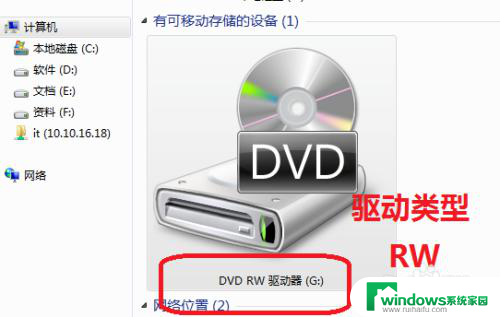
2.为了验证光驱是否可以刻录光盘,我们准备空白的光盘,进行检测。

3.我们将空白光盘放入光驱在计算机管理页面查看光驱驱动器状态。我们使用的空白光盘是DVD光盘,所以光驱显示为DVD-RW类型。

4.我们双击光盘驱动器图标,显示刻录对话框。证明这个光盘和光驱工作正常,可以正常刻录。
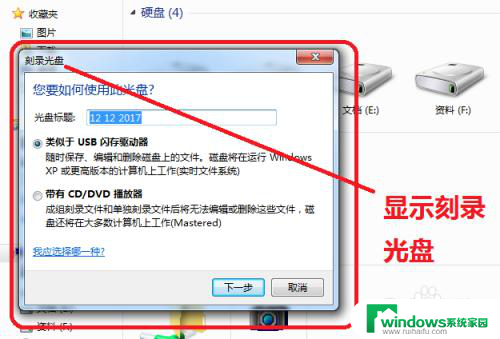
5.鼠标右键点击光盘驱动器,弹出下来菜单我们可以看到这张空白光盘的属性容量。
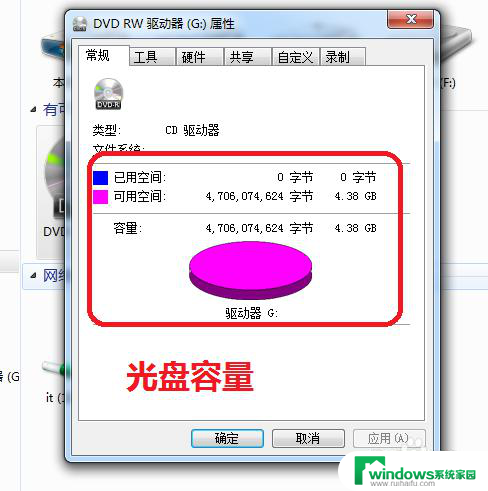
6.在光驱驱动器属性硬件选项,查看光驱驱动显示正常,类型为DVD-RW刻录类型。
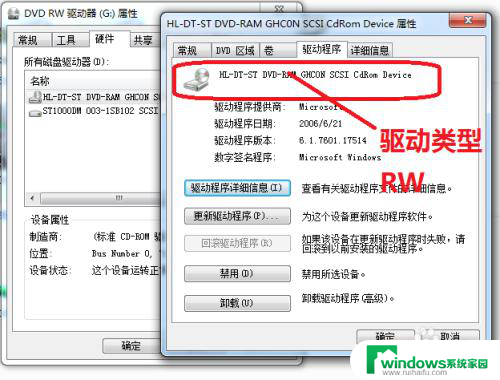
7.为了再次确认光驱类型,我们还在计算机管理页面选中计算机右键单击弹出下拉菜单。选择管理按钮。
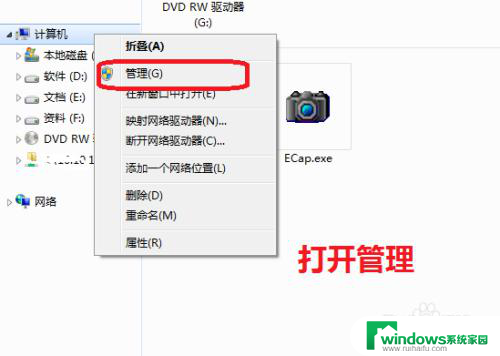
8.进入计算机管理界面,选择设备管理,查看这个计算机的光驱设备。
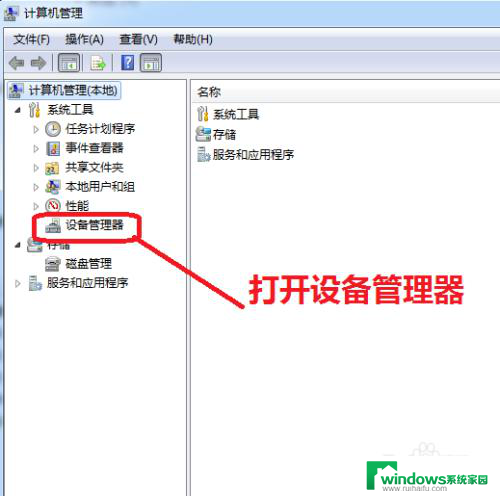
9.我们在设备管理界面,可以看到这台电脑只有一个光驱设备。并且光驱的类型为DVD-RW类型,是可以刻录光盘的。
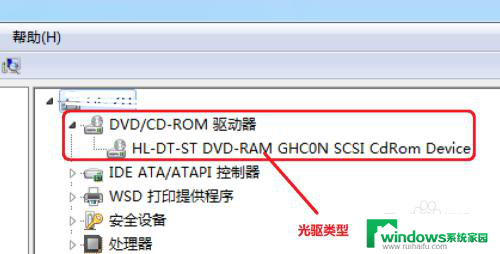
以上就是笔记本电脑的光驱是否支持光盘刻录的全部内容,如果有需要的用户,可以按照小编的步骤进行操作,希望对大家有所帮助。